联想电脑进入bios恢复出厂设置 如何在联想笔记本电脑上恢复bios出厂设置
更新时间:2024-02-13 14:50:38作者:xiaoliu
随着科技的不断发展,电脑已经成为我们生活和工作中必不可少的工具之一,有时我们可能会遇到一些问题,例如系统崩溃或出现错误,这时候恢复电脑的出厂设置就成为了解决方案之一。对于联想笔记本电脑用户来说,进入BIOS恢复出厂设置是一种常见的操作。在本文中我们将介绍如何在联想笔记本电脑上进行这一操作,以帮助您解决电脑问题并恢复到原始设置。无论您是为了提高电脑的性能还是解决系统故障,这些简单的步骤都将为您提供指导。
操作方法:
1.首先重新启动的你的电脑,如果是关机状态,直接开机即可。
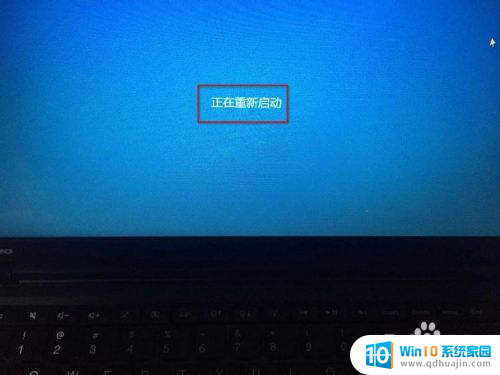
2.接着就是进入bios的操作,在重启电脑时候。按键盘上的F2按键,这是常用的联想进入bios的快捷键,当然也有另外的,有的需要结合FN+F2才可以,像这里的联想e420就需要按FN+F1才能进入bios。
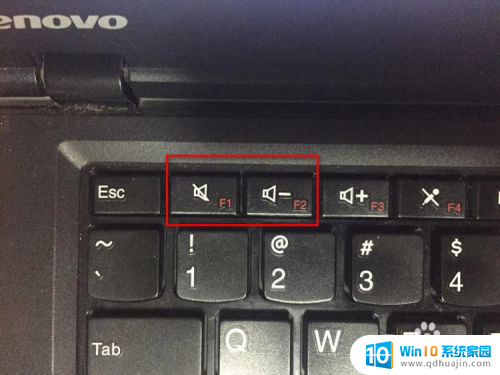
3.进入bios的界面之后,一般选择菜单栏的最后一项内容。这里是选择restart选项。

4.接着选择load setup defaults选项,也就是恢复出厂设置选项。
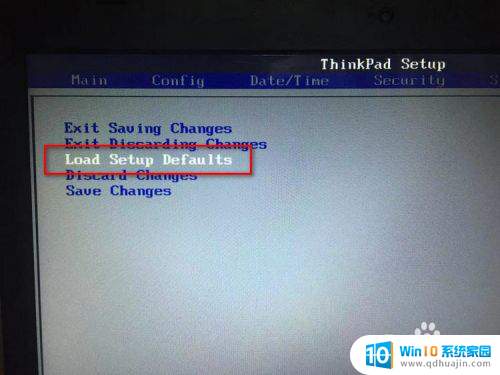
5.接着弹出一个提示窗口,提示是否现在就恢复出厂设置,直接点击yes选项即可。
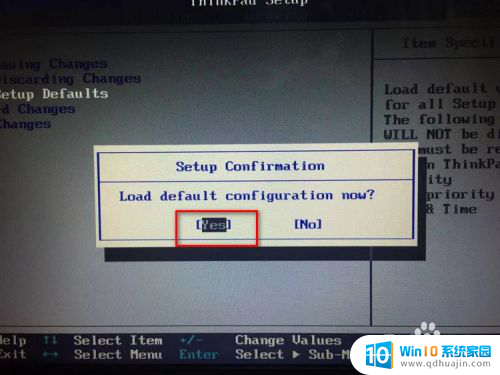
6.成功恢复出厂设置之后,按键盘上的F10按键。然后弹出保存更改并退出的窗口,点击yes选项,电脑就会重启,这样bios就成功恢复出厂设置了。
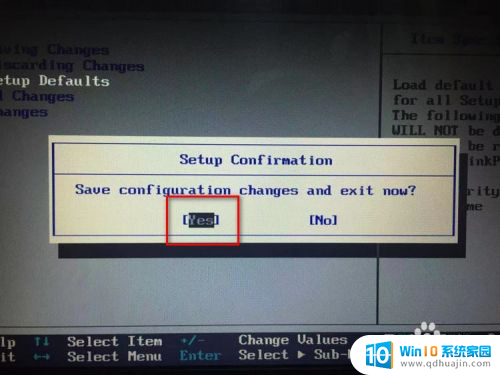
以上就是关于联想电脑进入bios恢复出厂设置的全部内容,如果您遇到了相同的问题,可以参考本文中介绍的步骤进行修复,希望这些内容能对您有所帮助。
联想电脑进入bios恢复出厂设置 如何在联想笔记本电脑上恢复bios出厂设置相关教程
热门推荐
电脑教程推荐
win10系统推荐
- 1 萝卜家园ghost win10 64位家庭版镜像下载v2023.04
- 2 技术员联盟ghost win10 32位旗舰安装版下载v2023.04
- 3 深度技术ghost win10 64位官方免激活版下载v2023.04
- 4 番茄花园ghost win10 32位稳定安全版本下载v2023.04
- 5 戴尔笔记本ghost win10 64位原版精简版下载v2023.04
- 6 深度极速ghost win10 64位永久激活正式版下载v2023.04
- 7 惠普笔记本ghost win10 64位稳定家庭版下载v2023.04
- 8 电脑公司ghost win10 32位稳定原版下载v2023.04
- 9 番茄花园ghost win10 64位官方正式版下载v2023.04
- 10 风林火山ghost win10 64位免费专业版下载v2023.04